كيفية إزالة العلامة المائية باستخدام Pixlr وأفضل البدائل للاستخدام
Pixlr هو محرر صور يمكنك استخدامه لجعل صورتك تبدو أفضل من أي وقت مضى. استخدم خيالك لتحويل صورتك المملة إلى شيء غير عادي مع Pixlr. هذه الأداة متاحة عبر الإنترنت ، ولكن إذا كنت مستخدمًا للهاتف المحمول ، فيمكنك تجربة استخدام تحرير الصور والاستمتاع بميزات التحرير الأكثر دقة. ومع ذلك ، فإن الأسئلة تدور حول الإنترنت هل يترك Pixlr علامة مائية على الصورة التي تقوم بتحريرها لأنها مجانية. تظهر الميزات التي يوفرها بشكل شائع في الأدوات الاحترافية. لتوضيح كل شيء ، يجب عليك قراءة المعلومات الواردة أدناه لمعرفة ما إذا كان الأمر كذلك وكيف يتم ذلك قم بإزالة العلامة المائية Pixlr.
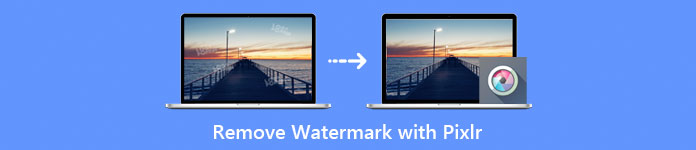
الجزء 1. هل يتضمن Pixlr علامة مائية
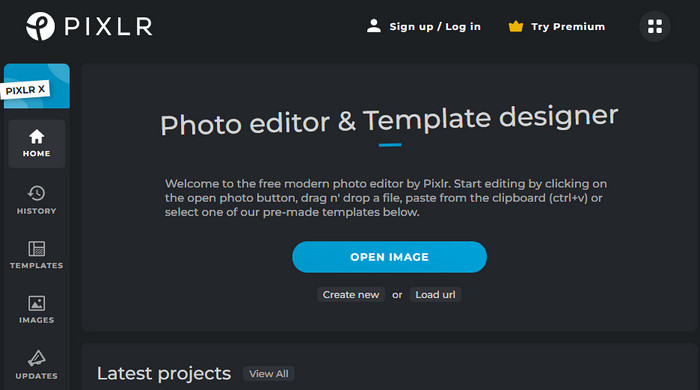
باستخدام محرر صور مثل هذا ، لا داعي للقلق بشأن العلامة المائية لصورتك لأن Pixlr يمكنه إزالة العلامة المائية في صورتك. مثل مزيل العلامات المائية الفعال ، يمكن لـ Pixlr القيام بنفس المهمة بسهولة على الويب. مع الدعم الواسع الذي توفره لمنصات الصور المختلفة ؛ يمكنك تقريبًا تحميل أي تنسيق صورة هنا لتحرير أو إزالة العلامة المائية عليها. لذلك ، دعنا نجيب على السؤال إذا كان يترك علامة مائية على الصورة إذا كنت تستخدم Pixlr ، والإجابة هي لا ، لا يتم تطبيق علامة مائية في نهاية إخراج الصورة بمجرد استخدام محرر الصور هذا عبر الإنترنت.
على الرغم من أنه مجاني ، فقد حاولنا بالفعل استخدامه ، وكما نقول ، فإنه لا يترك علامة مائية عليه. لكن هل تعلم أنه يمكنك إزالة العلامة المائية باستخدام Pixlr؟ لمساعدتك في استخدام هذه الأداة لإزالة العلامة المائية ، يمكنك اتباع البرنامج التعليمي الذي أضفناه هنا.
الخطوة 1. افتح المحرر عبر الإنترنت ؛ يمكنك البحث عن اسمه في متصفحك المفضل.
الخطوة 2. لتحميل الصورة بعلامة مائية عليها ، انقر فوق تحميل الصور.
الخطوه 3. في ميزات التحرير على الجانب الأيسر ، انقر فوق تنميق وافتح ملف ختم استنساخ.
الخطوة 4. انقر فوق العلامة المائية باستخدام Clone Stamp ، ويمكنك سحب الأداة على العلامة المائية.
الخطوة الخامسة. انقر فوق حفظ للحصول على الصورة بدون العلامة المائية إذا كنت قد انتهيت.
الجزء 2. كيفية إزالة Pixlr للعلامة المائية باستخدام أفضل البدائل في السوق
مزيل العلامات المائية المجاني من FVC عبر الإنترنت
إذا لم تكن راضيًا عما يقدمه Pixlr ، فحاول استخدام ملف مزيل العلامات المائية المجاني من FVC عبر الإنترنت لأنه يوفر أفضل ميزات إزالة العلامات المائية مجانًا. تمنحك هذه الأداة اليد العليا في إزالة المنطقة التي تحتوي على علامة مائية على صورتك دون ترك علامة ضبابية أو أي آثار عليها. على الرغم من أن هذه الأداة يمكن الوصول إليها عبر الإنترنت ، إلا أن ناتجها عند إزالة العلامة المائية على صورة ما يعد مثاليًا مقارنة بشبكة الويب الأخرى أو مزيل العلامات المائية غير المتصل بالإنترنت الذي يمكنك استخدامه. بدلاً من استخدام مزيل علامات مائية باهظ الثمن والانتقال إلى خطوة أخرى لتنزيلها ، لماذا لا تحاول استخدام هذا؟ سنقدم لك لمحة عن كيفية إزالة العلامة المائية باستخدام بديل Pixlr لإزالة العلامة المائية.
الخطوة 1. افتح أداة الويب بالنقر فوق هذا حلقة الوصل؛ سيذهب مباشرة إلى الموقع الرسمي لمزيل العلامة المائية.
الخطوة 2. انقر تحميل الصور، وإلقاء نظرة على الصورة التي تحتوي على علامة مائية على محرك الأقراص المحلي ؛ انقر فوق الملف مرة واحدة واضغط على افتح لتحميله بنجاح.
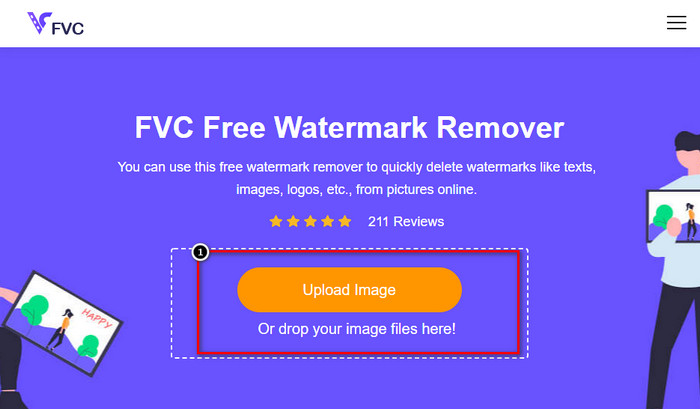
الخطوه 3. بمجرد الانتهاء من تحميل الملف ، انقر فوق الأداة التي تريد استخدامها لإزالة العلامة المائية ؛ هناك العديد من الخيارات المتاحة التي يمكنك استخدامها مجانًا. تسليط الضوء العلامة المائية باستخدام الأداة التي تحددها.
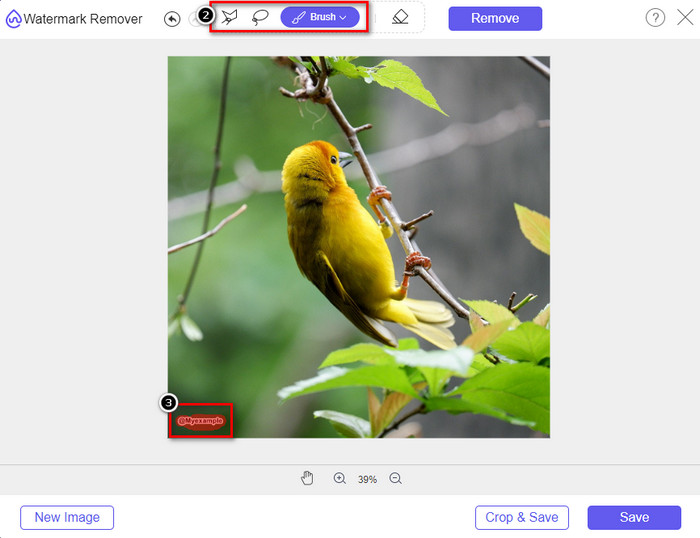
الخطوة 4. بعد تمييز العلامة المائية على الصورة ، اضغط على إزالة لمسح العلامة المائية ومعرفة مدى فعالية الأداة في إزالة العلامة المائية.
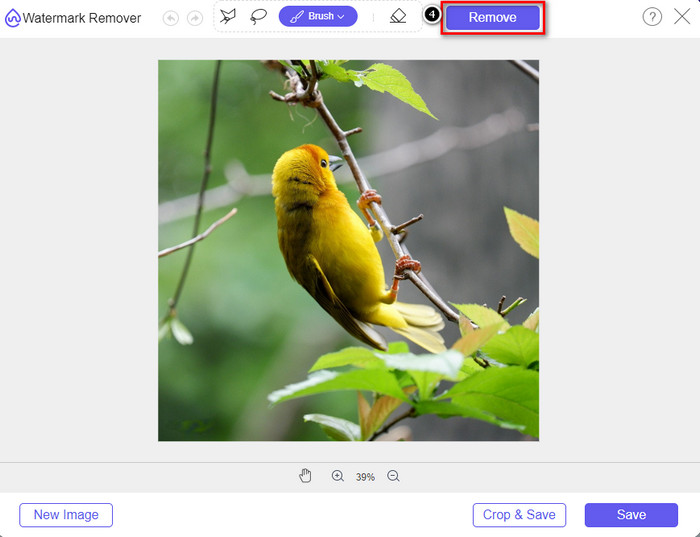
الخطوة الخامسة. لحفظ النتيجة ، انقر فوق تحميل، وسيتم حفظ الملف تلقائيًا على محرك الأقراص المحلي.
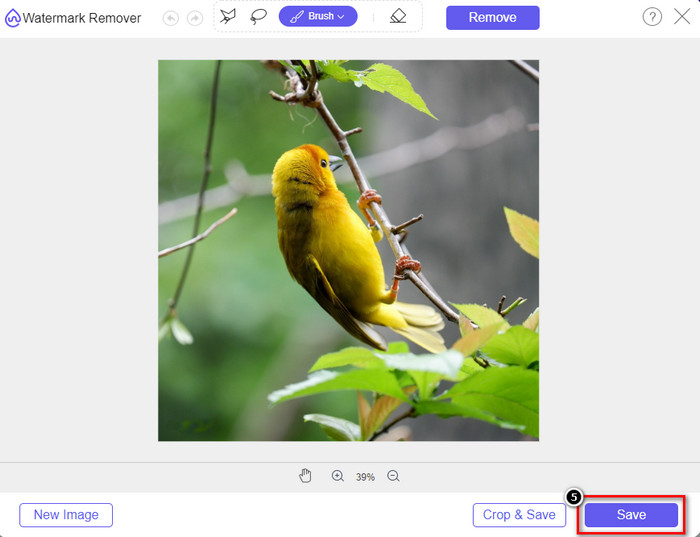
محل تصوير
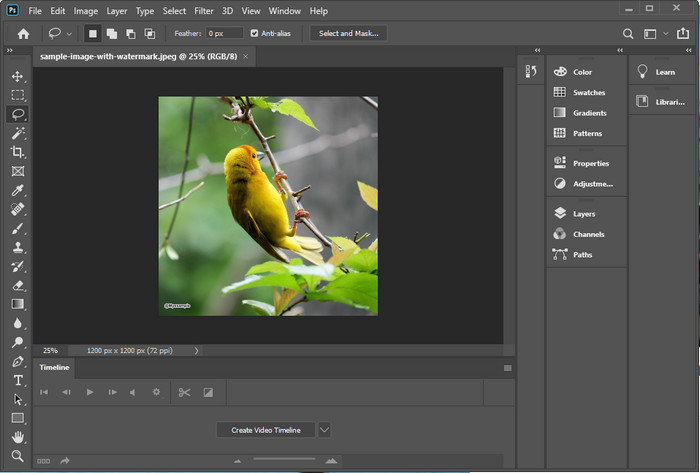
يعد Photoshop محرر صورًا قويًا ومعروفًا يمكنك استخدامه ، ويمكنه أيضًا إزالة علامة مائية على صورك بشكل فعال ومهني. وظيفتها في إزالة العلامة المائية استثنائية. إنه إلى حد بعيد من بين أروع مزيل العلامات المائية الذي يمكنك استخدامه ، كل ذلك بفضل الميزات والوظائف التي يوفرها Adobe له. على الرغم من ذلك ، يصعب إدارة الأداة في بعض المناسبات ، خاصة للمستخدمين الجدد. فيما يتعلق بإزالة العلامات المائية ، قد تكون الأداة أكثر من اللازم للتعامل معها لهذا النوع من المهام.
ولكن إذا كانت لديك الأداة على سطح المكتب وتبحث عن طريقة لإزالة علامة Pixlr المائية ، فيمكنك اتباع الخطوات.
الخطوة 1. قم بتنزيل البرنامج على الموقع الرسمي لشركة Adobe. يرجى عدم التنزيل من أي موقع ويب تابع لجهة خارجية لأنه قد يؤدي إلى إلحاق الضرر بسطح المكتب لديك.
الخطوة 2. قم بتشغيل البرنامج وانقر فوق ملف، ومن بعد افتح؛ حدد الصورة بعلامة مائية محفوظة على سطح المكتب.
الخطوه 3. انقر على عصا سحرية على ميزات التحرير المتوفرة على اليسار ، ثم قم بتكبير المنطقة بعلامة مائية وانقر فوق العلامة المائية.
الخطوة 4. في القسم أعلاه ، انقر فوق تعديل، ثم افتح الملء الواعي للمحتوى.
الخطوة الخامسة. بهذه السهولة ، ستحصل على الصورة بدون العلامة المائية عليها بمساعدة محرر الصور الاحترافي.
متعلق ب:
كيفية إزالة علامة Movavi المائية
كيفية إزالة علامة Weibo المائية
الجزء 3. أسئلة وأجوبة حول إزالة العلامة المائية Pixlr
هل يمكنني إضافة علامة مائية نصية باستخدام Pixlr؟
نعم تستطيع. باستخدام Pixlr ، يمكنك إضافة علامة مائية نصية على صورك إذا كنت ترغب في ذلك. افتح موقع الويب ، وانقر فوق Pixlr X ، وقم بتحميل الصورة التي تريد إضافة العلامة المائية إليها. انقر على أيقونة النص ، ثم انقر على إضافة نص جديد. اكتب العلامة المائية النصية التي تريد إضافتها ، وضعها وانقر فوق حفظ.
كيفية إضافة شعار باستخدام Pixlr؟
افتح موقع Pixlr ، واختر Pixlr X على الخيارات المتاحة ، وقم بتحميل الصورة التي تريد إضافة علامة مائية عليها. اضغط على Add Elements / Image على الجانب الأيسر ، وانقر فوق Add Media لتحميل الشعار الذي تريده على الصورة التي لديك. ضع العلامة المائية بشكل صحيح على الصورة ، ثم انقر على حفظ لتصدير الصورة بالشعار الذي تستخدمه.
هل لدى Pixlr نسخة سطح مكتب؟
نعم ، يحتوي Pixlr على إصدار سطح مكتب ونسخة محمولة يمكنك تنزيلها. ومع ذلك ، فإن الإصدار الذي تدعمه هذه الأداة هو Windows ، ولا يدعم حاليًا إصدار Mac ، ولكن يمكنك استخدام الأداة على iOS. يمكنك اختيار تنزيل Pixlr E أو X أو كليهما.
خاتمة
أخيرًا ، بالطرق المكتوبة هنا ، يمكنك إزالة العلامات المائية باستخدام Pixlr وأفضل البدائل التي يمكنك استخدامها على الويب أو تنزيلها على سطح المكتب. يمكنك اتباع الدروس المذكورة أعلاه بعد اختيار الأداة التي تريد استخدامها. نؤكد لك أنه إذا اتبعت البرنامج التعليمي التالي أعلاه ، فيمكنك أن تقول وداعًا للعلامة المائية في صورتك. إذن ، ما رأيك في المعلومات التي كتبناها هنا؟ إذا كنت ترغب في قراءة المزيد من المعلومات حول مواضيع مختلفة ، فانقر فوق المقالات المعروضة أدناه لمساعدتك في حل المشكلات المختلفة بسهولة.



 محول الفيديو النهائي
محول الفيديو النهائي مسجل الشاشة
مسجل الشاشة



